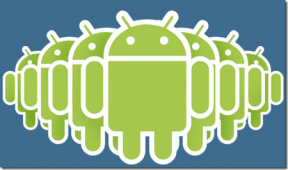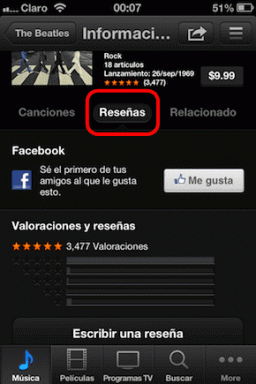Kako izrezati in razdeliti videoposnetke v Androidu (tudi izvleči zvok)
Miscellanea / / December 02, 2021

Razdeliti videoposnetek na dele in ga nato poslati kot različna sporočila zveni dobro, vendar za to nalogo ni na voljo nobenih namenskih aplikacij. Obstaja nekaj aplikacij, s katerimi lahko izrežemo naše videoposnetke in jih nato shranimo kot nov video na kartico SD. Ročno bomo morali obrezati videoposnetke in razdelite jih na manjše velikosti če pa želite videoposnetek poslati prek WhatsAppa, se bojim, da je to edina preostala pot.
Poglejmo si, kako lahko obrežemo videoposnetke v Androidu s preprostim orodjem, imenovanim AndroVid Video Trimmer. Orodje ne stisne kakovosti videa in ga samo obreže, tako da boste morda morali izvirni video stisniti s prejšnjo metodo.
AndroVid Video Trimmer
Ko namestite aplikacijo, jo zaženite in počakajte, da naloži vse videoposnetke, ki jih imate na kartici SD, skupaj z njihovimi sličicami. To lahko traja nekaj minut, odvisno od števila videoposnetkov, ki jih imate v napravi. Tapnite, da izberete tistega, ki ga želite urediti, in začnite postopek.
Zdaj imate dve možnosti. Če ste prepričani, da bo razdelitev videoposnetka na dva dela rešila težavo, lahko videoposnetek razdelite neposredno. Če ne, boste morali videoposnetek obrezati ali izrezati ročno. Obrezovanje pomaga tudi, če želite izvleči del videa in ga celo pretvoriti v zvok MP3.

Ko ste v načinu delitve, morate le obdržati oznako na časovni premici videoposnetka položaj, s katerega želite izrezati videoposnetek, in tapnite ikono škarij v zgornjem desnem kotu kotiček. Orodje bo obdelalo videoposnetek in ga razdelilo na dva dela. Po obdelavi videoposnetka vas bo orodje vprašalo, ali želite originalni video zamenjati ali ga shraniti kot nov video. Po izbiri bo vaš videoposnetek shranjeno pod istim imenom s pripono 1 in 2. Postopek lahko ponovite, da še bolj razdelite video.

Pri obrezovanju boste morali namesto, da izberete samo eno rezalno točko za razdelitev videoposnetka, izbrati dve točki: začetno in končno točko. Ko izberete to, lahko preprosto tapnete Ikona za izrezovanje videa v zgornjem desnem kotu in obdelajte videoposnetek. Tako kot pri delitvi lahko izberete, ali želite zamenjati izvirni videoposnetek ali želite ustvariti nove.
Kul nasvet: Izberite možnost Izrežite MP3 tukaj, če želite samo izvleči zvok izbranega videa.
Alternativa

VidTrim je še eno odlično orodje za Android, s katerim lahko poskusite obrezati videoposnetke. Aplikacija je namenjena samo obrezovanju videoposnetkov pod pogojem, da je začetna in končna točka, in nima naprednih možnosti, kot sta delitev in ekstrakcija zvoka. Aplikacijo lahko preizkusite, če vam prej omenjena aplikacija daje napake za prisilno zapiranje.
Zaključek
Tako ste razdelili in izrezali ali obrezali videoposnetke na telefonu Android in izvlekli zvok tudi kot MP3. S tem trikom, skupaj s stiskanjem videoposnetkov, ki smo ga videli prej, mislim, da nikoli ne boste imeli težav pri vgradnji videoposnetkov v telefon v nenavadno omejitev 12 MB WhatsAppa ali katerega koli drugega orodja.
Najboljše zasluge za slike: greggoconnell